Cчет на оплату не является первичным бухгалтерским документом, утвержденной формы документа, строгого образца или унифицированного бланка не существует. Счёт на оплату, используемый в практике делового оборота в качестве первичного документа и служащий основанием для оплаты товаров (работ, услуг), не содержится в альбомах унифицированных форм первичной учётной документации.
Скачать бланк: счет на оплату в excel
Скачать бланк: счет на оплату в excel, как в 1С
Счёт на оплату. Бланк и образец заполнения
Счёт на оплату – документ, который используют в своей работе абсолютно все предприниматели, независимо от того, на каком уровне они работают и к какой сфере бизнеса относятся. Как правило, счёт на оплату выписывается после заключения между сторонами письменного договора, как дополнение к нему, но иногда он может быть выписан и как самостоятельный документ.
Именно счёт на оплату дает основание покупателю товара или потребителю услуги оплатить их. Счёт может быть выписан как на предоплату, так и на оплату постфактум.
Как вести учет ДОХОДОВ и РАСХОДОВ в EXCEL? Как вести учет в EXCEL
К вашему вниманию! Этот документ можно скачать в КонсультантПлюс.
Обязателен ли счёт?
Законодательство РФ не регламентирует обязательное использование счёта в хозяйственной документации, оплату можно производить и просто на условиях соглашения. Однако, закон называет непременным условием любой сделки заключение договора. Счёт не существует отдельно от договора, это документ, сопровождающий сделку. Он представляет собой как бы предварительную договоренность об оплате по назначенным продавцом условиям – цене, которую должен оплатить покупатель товара или услуги.
Счёт делает расчеты гораздо более определенными, поэтому предприниматели предпочитают использовать его, даже если это условие не оговорено в условиях контракта.
ВАЖНО! Поскольку требование счёта не является законодательно обязательным, он не относится к бухгалтерским отчетным документам, а служит для внутреннего использования.
Когда счёт безоговорочно необходим?
В законодательстве прописаны моменты, когда выставление счёта является обязательным сопровождением сделки:
Итак, счёт на оплату не является обязательным документом, ровно как и подотчетным бухгалтерским. Он никак не может влиять на движение финансовых средств, он может быть в любой момент приостановлен или не оплачен – такие явления встречаются довольно часто и не имеют никаких правовых последствий.
Тем не менее, этот документ имеет равное значение для участников сделки, так как позволяет им заключить своего рода предварительное соглашение о перечислении денежных средств.
Кто выписывает счёта на оплату
Счёт на оплату всегда выписывает сотрудник бухгалтерского отдела. После того, как форма будет заполнена, документ передается руководителю организации, который удостоверяет его своей подписью. Ставить печать на документе не обязательно, так как ИП-шники и юридические лица (с 2016 года) имеют право не использовать печать.
как … сделать счет на оплату в Excel
Оформляется счёт на оплату в двух экземплярах, один из которых отправляется потребителю услуги или покупателю, второй – остается у организации, его выписавшей. Заполнить счёт можно как на обычном листе А4 формата, так и на фирменном бланке организации. Второй вариант удобнее, так как не нужно каждый раз вносить сведения о предприятии.
Как создавать простые счета в Excel
Независимо от того, являетесь ли вы фрилансером, работающим во многих компаниях, или бизнесом, который планирует расширить кредитные лимиты для клиентов, вам понадобится счет-фактура. Выставление счетов в Excel несложно. Следуйте приведенным ниже инструкциям, чтобы создать счет и быть готовым отправить его получателю.
- Сводка дорогих ярлыков в Microsoft Excel
- Это самые основные функции Excel, которые вам необходимо понять.
- 10 способов восстановить поврежденные файлы Excel
Используйте шаблоны счетов в Excel
Создать счет в Excel относительно просто. Вам просто нужно создать несколько таблиц, настроить некоторые правила, добавить информацию и все. Кроме того, в Интернете есть множество веб-сайтов, на которых можно найти бесплатные формы счетов, созданные бухгалтерами. Вы можете использовать эти формы или даже на их основе и создать свою собственную форму счета-фактуры.
Excel также предоставляет пользователям библиотеку шаблонов счетов. Чтобы получить доступ к этим шаблонам, откройте Excel и щелкните вкладку Файл.

Здесь выберите «Новый» и введите «Счет-фактура» в строке поиска.

Нажмите Enter, и вы увидите формы счетов.

Найдите понравившуюся форму счета.
Создавайте простые счета в Excel
Чтобы создать простой счет-фактуру в Excel, вам сначала нужно знать некоторую необходимую информацию в счете-фактуре. Для простоты мы будем использовать только ту информацию, которая нам нужна для получения платежа. Вот основная информация:
- Информация о продавце:
- Имя
- Адрес
- телефонный номер
- Название компании
- Адрес
Сначала откройте пустой лист Excel. Удалите линии сетки, чтобы создать пустой лист Excel. Чтобы удалить линии сетки, перейдите на вкладку «Просмотр» и снимите флажок «Линии сетки» в разделе «Показать».

Теперь отрегулируйте размеры столбца и строки, чтобы добавить место для длинной информации, такой как описание товаров. Чтобы изменить размер строки или столбца, щелкните перетаскивание.
По умолчанию высота строк составляет 20 пикселей, а ширина – 64 пикселя. Вот пример ширины и высоты, на которые вы можете ссылаться.
- Строка 1:45 пикселей.
- Столбец A: 385 пикселей.
- Столбец B: 175 пикселей.
- Столбец C: 125 пикселей
В строке 1 будет ваше имя и из счета-фактуры. Чтобы получатель сразу увидел эту информацию, следует увеличить размер шрифта для этой информации.
Столбец A содержит большую часть важной информации в счете, включая информацию о покупателях, продавцах, описание товаров, способы оплаты. Столбец B содержит конкретную дату перечисленных товаров, дату счета-фактуры, цену каждого товара и общую стоимость. Эта информация небольшая, поэтому не требует много места.
После настройки размеров столбца и строки мы заполним информацию о счете. В столбце A, строке 1, введите свое имя. Вы должны оставить шрифт немного больше (18pt) и полужирным шрифтом, чтобы выделить его.

В строке 1 столбца B введите «Счет-фактура», чтобы зрители могли четко видеть, что это за документ. Вы должны установить размер шрифта примерно 38pt и использовать заглавные буквы для более светлых цветов, если хотите.

В столбце A, строки 4, 5 и 6, введите свой адрес и номер телефона.

В столбце B, строки 4 и 5 введите ДАТА и СЧЕТ, выделите и выровняйте по правому краю. Столбцы C 4 и 5 используются для ввода даты и номера счета.

Наконец, введите счет (суперпокупателю) в столбец A, строка 8. Под строками 9, 10, 11 находится информация о покупателе.

Теперь нам нужно настроить таблицу для перечисления проданных товаров, даты выполнения (дата начинается с момента поступления товара на склад до момента получения товара покупателем), количества каждой позиции.
Сначала объедините столбцы A и B в строке 14 в качестве заголовка для перечисленных элементов (столбец A, строки 15-30) и даты выполнения (столбец B, строки 15-30). После объединения столбцов A и B в строке 14 создайте рамку для столбца, перейдя в раздел «Шрифт» на вкладке «Главная», выбрав значок контура и выбрав нужный тип границы. Здесь мы будем использовать Все границы.

Проделайте то же самое с ячейкой C14. Вы можете раскрасить ячейки, если хотите, выбрав ячейки, которые вы хотите раскрасить, щелкните стрелку рядом со значком цвета заливки в разделе «Шрифт» вкладки «Главная» и выберите цвет в раскрывающемся меню.

В первую цветную ячейку введите ОПИСАНИЕ (Описание товара) и выровняйте его, выделите. Для ячейки C14 введите СУММА и выделите центр жирным шрифтом.

Вам необходимо убедиться, что в таблице достаточно места для перечисления проданных товаров. В этом примере мы будем использовать 16 строк. Затем перейдите к нижней части таблицы и нарисуйте нижнюю границу для первых двух полей в строке.

Теперь выделите прямоугольники C15-29 и левую и правую границы этих ячеек.

Теперь выберите ячейку C30 и контур слева, справа и снизу. Наконец, мы добавим в таблицу итоговую сумму. Выделите ячейку C31 и нарисуйте границу вокруг всей ячейки. Вы можете применить цвет, если хотите, и не забудьте указать ИТОГО в поле рядом с ним.

В основном мы завершили описание товара, теперь добавляем несколько правил и формул для расчета.
Как мы установили выше, столбец B, строки 15-30 – это дата выполнения. Установите эти поля, нажмите «Форматировать число» в разделе «Число» на вкладке «Главная».

После выбора появится раскрывающееся меню, выберите опцию Short Date. Теперь, если вы введете номер примера 12/26 в эти ячейки, он автоматически переформатируется.
Точно так же, если вы выделите ячейки C15-30, это ячейки с деньгами, выберите вариант «Валюта» и введите сумму в эти поля, она будет отформатирована в валюте.
Чтобы автоматически рассчитать общую сумму, выберите ячейку суммы (в этом примере C31) и введите следующую формулу:

Теперь, если вы введете (или удалите) любое число в ячейках в отдельные суммы, оно автоматически заполнит итоговую ячейку.
- Как использовать функцию СУММ для расчета итогов в Excel
Продолжайте, введите способ оплаты в A34.

Эта информация должна быть размещена между покупателями и продавцами. Обычные способы оплаты – наличные, чек и банковский перевод. Теперь заполните счет-фактуру, не забудьте поблагодарить своих клиентов.

Итак, мы составили простой счет. Желаю всем успехов!
Источник: snaptik.ru
Шаблон счета в Excel — Как создать шаблон счета в Excel?


Когда вы управляете бизнесом, становится все более важным сохранять счета за совершенные вами покупки или продажи. Счет-фактура — это не что иное, как официальный документ, который вы отправляете своему клиенту с просьбой оплатить покупку, которую он сделал.
Это не что иное, как документы, которые позволяют вам иметь подробную историю транзакций, которые произошли с работой, которую вы сделали. Если у вас есть счет в хорошем состоянии и он хорошо обработан, это укрепляет ваши отношения с клиентами, а также позволяет вам поддерживать транзакции на уровне организации. Несмотря на то, что Excel широко известен своими инструментальными панелями и аналитическими инструментами с помощью логических и стандартных формул, которые он может использовать, вы также можете создавать в нем причудливые счета с помощью некоторых встроенных шаблонов. В этой статье мы увидим, как можно создать счет в Excel с нуля, а также с помощью встроенных шаблонов.
Примеры шаблонов счетов в Excel
Давайте рассмотрим несколько примеров шаблона счета в Excel и посмотрим, как создать шаблон счета в Excel.
Пример # 1 — Как создать счет в Excel, используя предопределенный шаблон
Шаг 1: Откройте Microsoft Excel в вашей системе Windows, просто набрав «Excel» в поле поиска. Откроется домашняя страница Microsoft Excel.
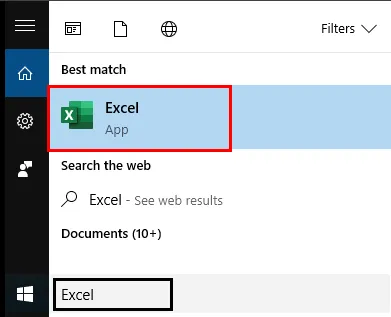
Шаг 2: В окне поиска найдите встроенные шаблоны счетов, введя «Счет» и нажмите клавишу «Ввод». Вы увидите тысячи шаблонов онлайн-счетов, представленных в Excel. Убедитесь, что вы подключены к Интернету для поиска этих шаблонов.

Шаг 3: Выберите и нажмите на шаблон, соответствующий и отвечающий вашим потребностям.
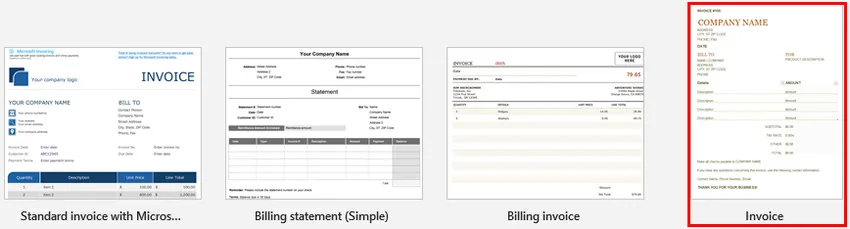
Шаг 4: Как только вы выберете любой шаблон, Excel позволит вам загрузить его и использовать в Excel для дальнейших целей. Нажмите кнопку «Создать», чтобы загрузить и создать шаблон в Excel.

Шаг 5: Как только вы нажмете кнопку «Создать», Excel загрузит шаблон для вас и откроет его. Вы увидите шаблон в Excel, как на скриншоте ниже.

Шаг 6: Теперь вы можете редактировать и настраивать этот шаблон счета в соответствии с вашими потребностями. Добавьте название компании в этот шаблон, а затем вы можете добавить сумму, связанную с товарами.

Шаг 7: Вы можете добавить их согласно предоставленной услуге, а также посмотреть итоговую сумму. Большинство шаблонов счетов-фактур Excel используют формулы, которые обновляют итоговую сумму.
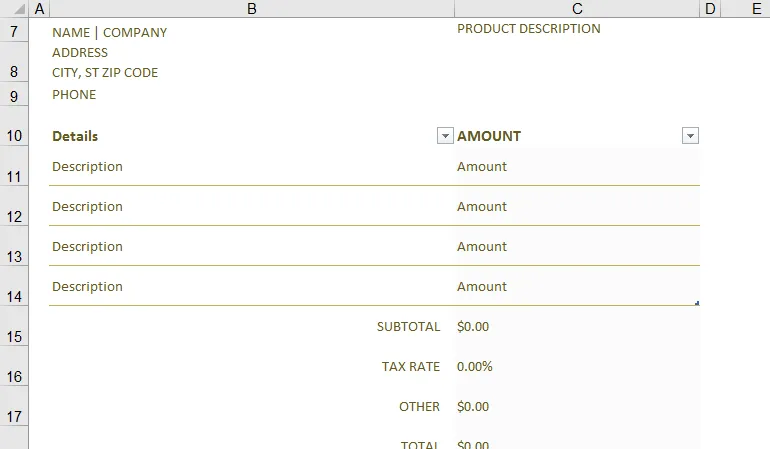
Шаг 8: Как только вы закончите обновление счета, вам нужно сохранить этот шаблон. Щелкните меню « Файл» на ленте Excel, расположенной в самом верхнем углу. Нажмите на Сохранить как . Введите имя, подходящее для вашего счета и нажмите кнопку Сохранить. Таким образом, вы можете сохранить свой счет в любом месте вашей системы и отправить его. Этот шаг действительно важен, потому что если вам не удастся сохранить обновленный счет, вы потеряете все обновленные данные из своего счета.
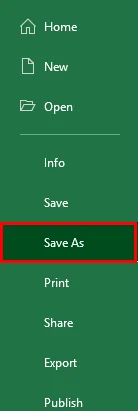
Пример № 2 — Как создать счет в Excel с нуля
Шаг 1: Откройте файл Excel, введя «Excel» в поле поиска, дважды щелкните по нему. Двойной щелчок на Пустой книге откроет пустую книгу Excel.
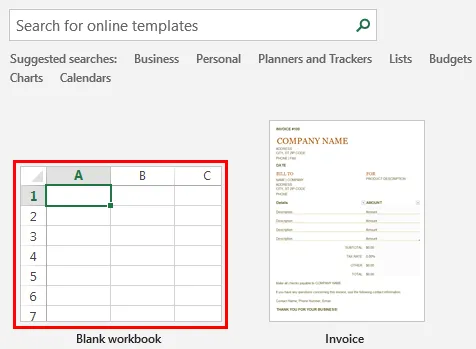
Шаг 2: Вы должны добавить следующие данные под каждую ячейку согласно таблице ниже.
- Название компании : название вашей компании, за которую мы должны производить платежи.
- Адрес компании : адрес компании вместе с контактными данными.
- Дата : дата, на которую счет распределяется вашему клиенту.
- Данные клиента : Название компании и адрес детали того же.
- Описание продукта вместе с суммой : позволяет добавить описание продукта, который вы продаете, а также сумму, добавляемую в каждой категории.
С этими деталями должны быть некоторые дополнительные данные, такие как промежуточный итог, итоговая сумма, сумма налога, благодарственное письмо и т. Д.
Шаг 3: В ячейку A1 добавьте название компании с выравниванием слева с размером шрифта 16. Сделайте его жирным и объедините ячейки A1 и B1.
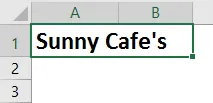
Шаг 4: Добавьте адрес компании вместе с почтовыми данными в ячейку A2: A4.

Шаг 5: Добавьте дату, когда счет выставляется клиенту в ячейке A5.

Шаг 6: Из ячейки A7: A10 добавьте данные клиента, включая имя, адрес и контактные данные.
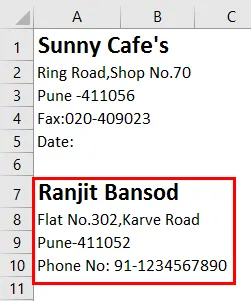
Шаг 7: Из ячейки A12: B18 добавьте столбец описания продукта и сумму, связанную с каждой категорией продукта. В столбце A добавляется описание продукта, а в столбце B добавляется сумма.
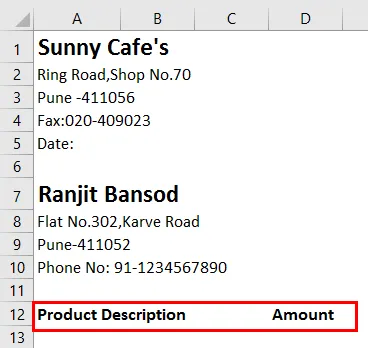
Шаг 8: Хорошо, если эти данные отформатированы в таблице. Выберите блок ячеек от A12 до B18 и нажмите меню «Стили ячеек» (присутствует на вкладке «Главная»).
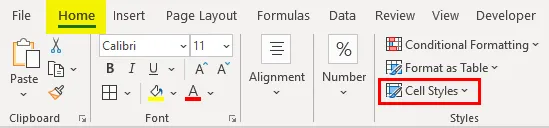
Вы можете изменить стиль этих блоков ячеек. Я предпочитаю «Светло-желтый, 60% — Accent 4 Style».

Шаг 9: Добавьте толстую границу к этому диапазону ячеек через меню границ, представленное на вкладке « Главная ». Ваш счет должен выглядеть следующим образом.
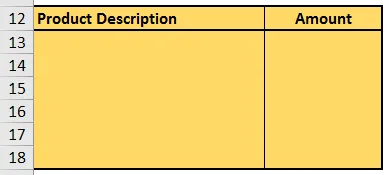
Шаг 10: В ячейку A19 добавьте поля Sub Total, которые связаны с промежуточными итогами, которые собираются и вычисляются в ячейке B19. Это не что иное, как столбец общей суммы.

Шаг 11: Аналогичным образом добавьте столбцы для Налоговой ставки и Итоговой суммы в ячейки A20 и A21 соответственно. Они будут отражать суммы в ячейках B20 и B21 соответственно.
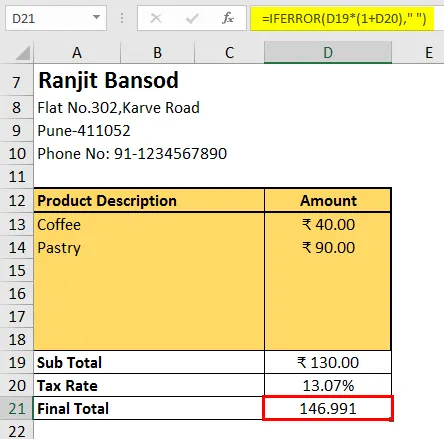
Обратите внимание, что итоговая сумма составлена таким образом, чтобы она складывала промежуточную сумму вместе с суммой налога, которая рассчитывается с использованием ставки налога на общую сумму.
Шаг 12: Добавьте примечание с благодарностью в ячейку A22, чтобы завершить ваш счет.
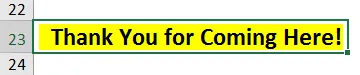
Шаг 13: сохраните этот файл, и все готово.
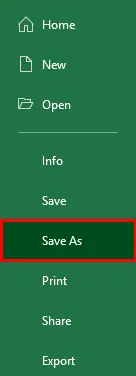
Это из этой статьи. Давайте завернем вещи с некоторыми вещами, которые будут помнить.
Что нужно помнить о шаблоне счета в Excel
- В большинстве случаев полезно использовать шаблон счета по умолчанию, который предоставляется в Excel во встроенном виде. Убедитесь, что у вас есть активное подключение к Интернету, чтобы загрузить его.
- Всегда рекомендуется отформатировать ваш счет-фактуру, если вы генерируете его самостоятельно через утилиту.
Рекомендуемые статьи
Это руководство к шаблону счета в Excel. Здесь мы обсуждаем, как создать шаблон счета в Excel вместе с практическими примерами и загружаемым шаблоном Excel. Вы также можете просмотреть наши другие предлагаемые статьи —
- Простые учебники по комбинированной диаграмме в Excel
- Текстовая формула в Excel с примерами
- Создать шаблон Excel
- Линейная регрессия в Excel
Источник: ru.education-wiki.com
